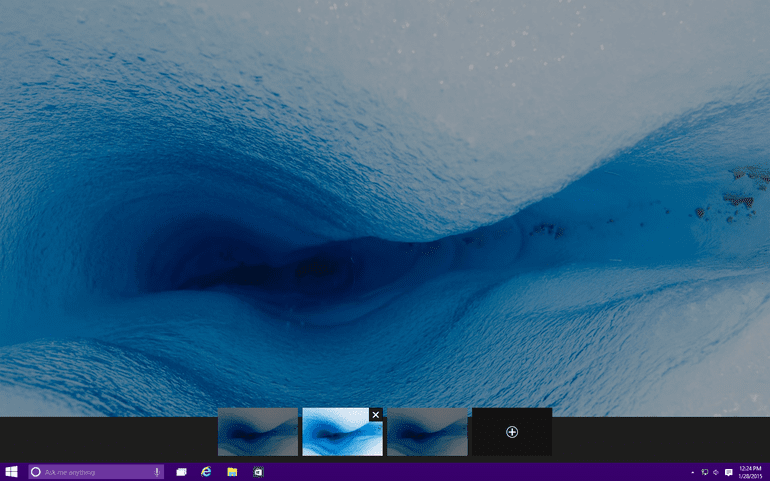Windows 10 har infört en helt ny funktion. Nu har man möjlighet att se flera skrivbord monitorn via Windows 10:s Task View. Funktionen är fortfarande begränsad och man har faktiskt inte möjlighet att dra och släppa program mellan olika skärmar, ändra bakgrundsbild för de enskilda arbetsytorna eller hoppa till ett visst skrivbord utan att bläddra igenom samtliga öppna skrivbord. Användaren kan ha flera olika program i varje öppnat skrivbord och så snart en arbetsyta stängs kommer dess öppna program flyttas till det närmaste öppna skrivbodet.
Skapa ett skrivbord till
På Task Bar kan man se en ny ikon bestående av två överlappande rektanglar. Det är Task View. Klicka på ikonen eller använd tangentbordets knappkombination Win + Tab. I Task View fönstret väljer du då att lägga till ett virtuellt skrivbord. Har du redan två eller flera skrivbord öppna kommer denna funktion visas som en grå skärm med ett plustecke på. Allt detta kan du enkelt ordna genom att samtidigt mata in kortkommandot Win + Ctrl + D.
Växla mellan skrivbord
För att scrolla mellan de virtuella arbetsytorna, öppna så Task View och klicka på det skrivbord som du vill byta till. Du kan också snabbväxla mellan dem genom att använda kommandot Win + Ctrl + vänster- / högerpil. Nu kan man faktiskt lägga till ett obegränsat antal virtuella skrivbord men Task View rutan visar endast nio skärmar och har tyvärr ingen skrollningsfunktion. Förhoppningsvis kommer det att ordnas i den slutliga versionen av Windows 10.
Överför fönster mellan skrivbord
För att flytta ett fönster från ett skrivbord till ett annat, måste du först öppna Task View och sedan skrolla till arbetsytan som innehåller just det fönster som du vill placera på den andra ytan. Välj det önskade fönstret, högerklicka, gå till Flytta och välj skrivbordet du vill överföra fönstret till.
Stänga av ett skrivbord
För att stänga ett virtuellt skrivbord, öppna Task View och hitta det skrivbord du önskar att stänga. Tryck på det lilla X:ett som kommer att visas i övre högra hörnet för att stänga arbetsytan. Du kan också stänga den utan att gå in i rutan, via genvägen Win + Ctrl + F4 (detta kommer att stänga det nuvarande skrivbordet).
Hoppas att vår guide har hjälpt både nuvarande och framtida Windows 10 användare!